Foretrukne UML-diagramværktøjer offline og online [detaljeret gennemgang]
Det er nemt at lave et UML-diagram, når du har den perfekte software. Denne artikel vil give dig det bedste UML diagramværktøj at oprette et UML-diagram online og offline. Derudover vil vi tilbyde en ærlig gennemgang af hver diagramskaber med deres nøglefunktioner, fordele, ulemper og priser, når du køber en abonnementsplan. Så hvis du vil opdage disse UML-diagramskabere, så læs denne anmeldelse.
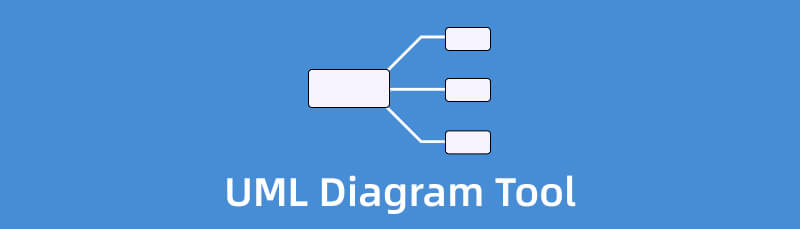
- Del 1. 3 Fremragende online UML-diagramværktøjer
- Del 2. 3 Bedste Offline UML Diagram Makers
- Del 3. Ofte stillede spørgsmål om UML Diagram Tool
Som en hovedskribent af MindOnMaps redaktionsteam giver jeg altid reel og verificeret information i mine indlæg. Her er hvad jeg plejer at gøre inden jeg skriver:
- Efter at have valgt emnet om UML-diagramværktøj, laver jeg altid en masse research på Google og i fora for at liste den UML-diagramfremstiller, som brugerne holder mest af.
- Så bruger jeg alle UML-diagramskaberne nævnt i dette indlæg og bruger timer eller endda dage på at teste dem én efter én.
- I betragtning af nøglefunktionerne og begrænsningerne ved disse UML-diagramprogrammer konkluderer jeg, hvilke anvendelsestilfælde disse værktøjer er bedst til.
- Jeg ser også brugernes kommentarer til disse UML-diagramværktøjer igennem for at gøre min anmeldelse mere objektiv.
Del 1. 3 Fremragende online UML-diagramværktøjer
MindOnMap
UML-diagrammet består af forskellige former, linjer, pile, tekst og meget mere. Hvis du leder efter et værktøj, der tilbyder alle disse elementer, så brug MindOnMap. Dette gratis UML-diagramværktøj kræver ingen installation overhovedet. Du kan begynde at oprette UML-diagrammet direkte på browseren. MindOnMap tilbyder forskellige elementer, når du opretter et UML-diagram. Det giver alle de nødvendige elementer, især forbindende linjer/pile, former med forskellige farver, skrifttypestile og mere. Værktøjet har også en intuitiv grænseflade med grundlæggende metoder til diagramfremstilling. Desuden kan du sætte forskellige temaer på diagrammet gratis.
En af de fantastiske funktioner, værktøjet kan tilbyde, er den automatiske gemmefunktion. MindOnMap gemmer automatisk hver ændring i dit UML-diagram. På denne måde, selvom du lukker din enhed ved et uheld, mens du opretter et diagram, bliver den ikke slettet. MindOnMap giver dig mulighed for at eksportere dit endelige output til forskellige formater, såsom JPG, PNG, SVG, PDF og mere. Bortset fra det er denne online UML diagram maker tilgængelig på alle platforme, hvilket gør det praktisk for alle brugere. Du kan få adgang til værktøjet på Google, Mozilla, Edge, Safari, Explorer og mere.
Sikker download
Sikker download
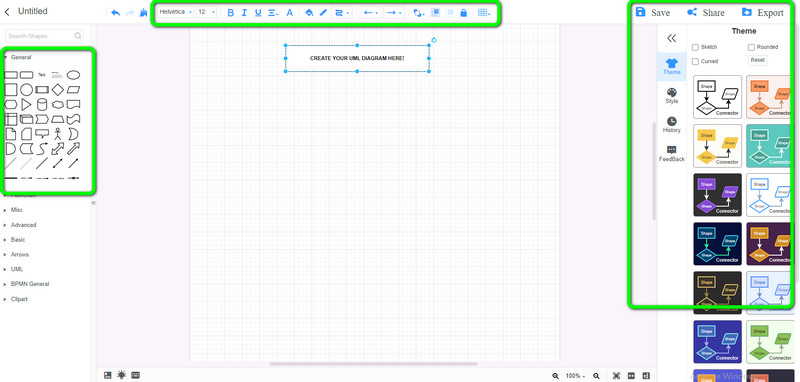
Nøglefunktioner
◆ Fantastisk til at lave UML-diagrammer og andre diagrammer, kort, illustrationer osv.
◆ Den tilbyder en automatisk gemmefunktion.
◆ Det tilbyder forskellige elementer til at lave et UML-diagram.
◆ God til brainstorming.
Prissætning
◆ Gratis
PROS
- Velegnet til alle brugere.
- Tilgængelig på alle platforme.
- 100% gratis.
- Brugergrænsefladen er nem at forstå.
ULEMPER
- En internetforbindelse anbefales.
Lucidchart
Et andet onlineværktøj, du kan bruge til at oprette et UML-diagram, er Lucidchart. Det her UML diagram generator kan give dig alt til UML-diagramfremstilling. Det inkluderer skabeloner, forskellige former, skrifttyper og designs, farver og mere. Både struktur- og adfærdsdiagrammer understøttes af Lucidchart sammen med alle andre UML-diagramtyper. Ved hjælp af Lucidchart kan du tegne ethvert projekt, du har i tankerne. De UML-diagrammer, du har brug for, kan findes i formbiblioteket. Du kan også få dine diagrammer til at se professionelle ud og konstruere dem ved hjælp af de bedste principper ved hjælp af vores UML-diagrambygger. De hyppigste skabere af UML-diagrammer er datavidenskabsmænd, softwareingeniører og softwareudviklere.
Lucidchart har dog en begrænsning, især når du bruger den gratis version. Du kan kun lave tre diagrammer, og skabelonerne er begrænsede. Du skal også have adgang til internettet, før du opretter et diagram. Hvis du vil oprette mange UML-diagrammer, skal du købe en abonnementsplan.
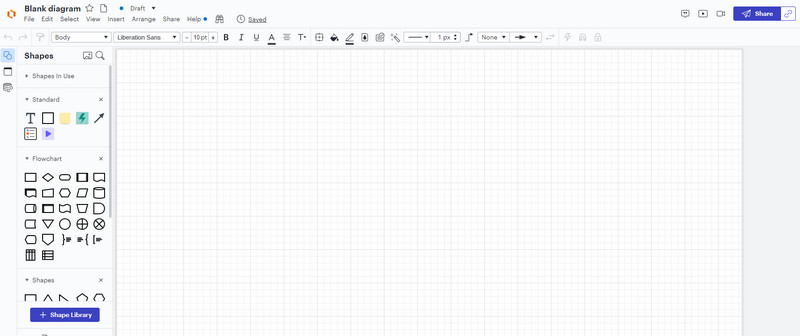
Nøglefunktioner
◆ God til at lave forskellige diagrammer udover UML-diagrammer.
◆ Tilbyder forudbyggede skabeloner til brainstorming-ideer.
◆ Pålidelig til at skabe flowcharts.
Prissætning
◆ Månedligt (individuelt): $7.95
◆ Månedligt (individuelt): Månedligt (hold): $9.00
PROS
- Den har en enkel grænseflade, der er perfekt til begyndere.
- Tilgængelig i alle browsere.
- Det tilbyder forskellige elementer, når du opretter et UML-diagram.
ULEMPER
- Tre diagrammer er tilgængelige i den gratis version.
- En internetforbindelse er nødvendig.
- Køb et abonnement for flere fantastiske funktioner.
Kreativt
Hvis du leder efter et mere online værktøj til at oprette et UML-diagram, så prøv Kreativt. Det tilbyder former, linjer, tekst, skabeloner og mere. Creately ønsker også, at du undgår besværlige metoder. Så dette onlineværktøj tilbyder en letforståelig grænseflade med en grundlæggende måde at skabe et UML-diagram på. På denne måde kan professionelle og ikke-professionelle brugere betjene værktøjet nemt og hurtigt. Derudover kan du gemme dit færdige output i forskellige outputformater. Det inkluderer PNG, SVG, JPEG og mere. Desuden er Creately tilgængelig i mange browsere, såsom Google Chrome, Mozilla Firefox, Internet Explorer og mere.
Denne online UML-diagramskaber har dog ulemper. Ved at bruge den gratis version kan du kun oprette op til tre diagrammer. Det tilbyder kun grundlæggende integration, og du kan kun eksportere rasterbilleder. Så det anbefales stærkt at købe softwaren for at opleve flere funktioner.
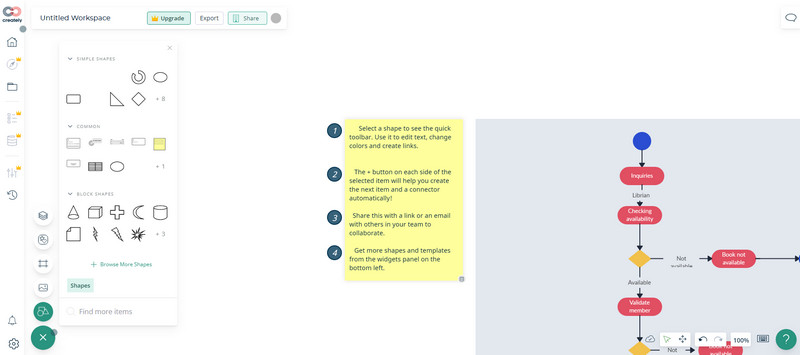
Nøglefunktioner
◆ Brainstorming og samarbejde er tilgængelige.
◆ God til at lave forskellige diagrammer.
Prissætning
◆ Månedligt (bruger): $5.00
◆ Månedligt (forretning): $89.00
PROS
- Grænsefladen er enkel og passer til alle brugere.
- Tilgængelig på alle browsere som Google, Firefox, Explorer osv.
- Det tilbyder former, forbindelseslinjer, pile og meget mere.
ULEMPER
- Lagerpladsen er begrænset på den gratis version.
- Køb et abonnement for at opleve flere funktioner.
- Den gratis version tillader kun tre diagrammer.
Del 2. 3 Bedste Offline UML Diagram Makers
Microsoft PowerPoint
Hvis du vil lave en UML diagram ved hjælp af offline software, brug Microsoft PowerPoint. Dette program, der kan downloades, er ikke kun godt til at skabe præsentationer og tabeller. Du kan også stole på dette program, når du opretter et UML-diagram. Derudover har den mange muligheder på grænsefladen, hvilket gør den mere værdifuld end andre diagramskabere. Det kan tilbyde mange elementer til at lave dit diagram. Det inkluderer forskellige former, linjer, designs og mere. PowerPoint tilbyder dog ikke skabeloner til UML-diagrammer. Så du skal lave UML-diagrammer manuelt trin-for-trin med denne software. Derudover, da dens grænseflade har mange muligheder, kan begyndere føle sig forvirrede og blive komplicerede. Endelig er programmet dyrt.
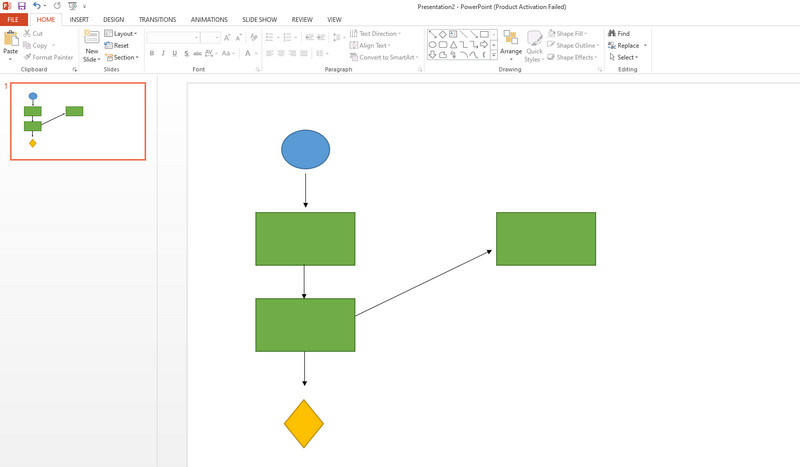
Nøglefunktioner
◆ Nyttig til at skabe UML-diagrammer.
◆ Filen kan deles med andre brugere.
◆ God til at lave præsentationer, illustrationer og meget mere.
Prissætning
◆ Solo: $6.99
◆ Bunde: $109.99
PROS
- Det tilbyder værdifulde elementer til at skabe et UML-diagram
- Tilgængelig på både Windows og Mac.
ULEMPER
- Installationsprocessen er kompliceret.
- Det er dyrt at købe programmet.
- Brugergrænsefladen har mange muligheder, hvilket er forvirrende.
- Uegnet til begyndere.
EdrawMind
Du kan bruge EdrawMind program til at lave et UML-diagram. Dette program, der kan downloades, har enkle layouts, der gør det forståeligt for alle brugere. Ligesom andre værktøjer har den også forskellige elementer at byde på. Du kan trække og slippe forskellige former, linjer, pile og mere. Du kan også tilføje farve til forskellige former. Derudover kan du få adgang til dette offlineværktøj på både Windows og Mac. Eksportmuligheden vises dog ikke, når du bruger den gratis version. Det tager også for meget tid, når du fortsætter til installationsprocessen.
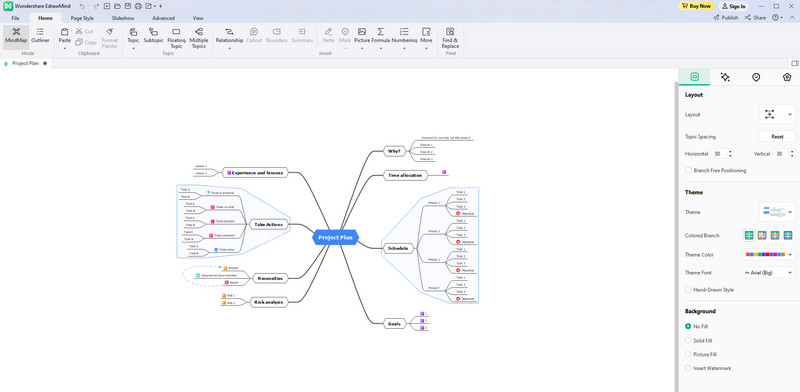
Nøglefunktioner
◆ Pålidelig til at lave et UML-diagram.
◆ God til at lave kort, illustrationer, præsentationer mv.
Prissætning
◆ Årligt: $59.00
◆ Levetid: $118.00
◆ Livstidspakke: $245.00
PROS
- Det tilbyder mange skabeloner.
- Trinene i at oprette diagrammet er simpelthen egnede til begyndere.
- Offlineværktøjet er tilgængeligt på Windows og Mac.
ULEMPER
- Eksportmuligheden vises ikke på den gratis version.
- Den gratis version har mange begrænsninger.
- Få den betalte version for mere avancerede funktioner.
Microsoft Word
Microsoft Word er også et effektivt værktøj, når du laver et UML-diagram. Word har forskellige værktøjer til at skabe diagrammer, såsom former, linjer, tekst osv. Dette offline program har også en intuitiv grænseflade, der gør det nemt for brugere, især begyndere. Derudover kan du gemme diagrammet i forskellige formater. Det inkluderer DOC, JPG, PDF og mere. Du kan også lave en Gantt-diagram med Word. Det har dog ikke en gratis skabelon til at lave et diagram. Du skal også købe en abonnementsplan for at bruge programmet kontinuerligt. Så er downloadprocessen kompliceret.
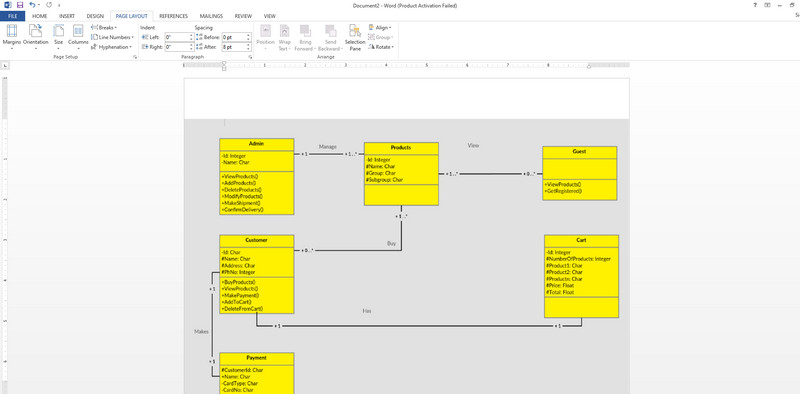
Nøglefunktioner
◆ Det har forskellige muligheder for at designe et UML-diagram.
◆ Det er bemærkelsesværdigt at skabe forskellige typer kort, illustrationer osv.
Prissætning
◆ Månedligt: $7.00
◆ Bunde: $159.99
PROS
- Kan downloades på Mac og Windows.
- Det tilbyder enkle procedurer, som er bedre for alle brugere.
- Forskellige elementer til oprettelse af et diagram er tilgængelige.
ULEMPER
- Det understøtter et begrænset outputformat.
- Downloadprocessen er tidskrævende.
- Køb en abonnementsplan for at få flere vidunderlige funktioner.
Del 3. Ofte stillede spørgsmål om UML Diagram Tool
Hvad er det mest brugervenlige UML-diagramværktøj?
Brug MindOnMap. Dette onlineværktøj har en enkel grænseflade med enkle procedurer til at lave et UML-diagram end andre diagrammagere.
Hvad er de forskellige typer UML-diagrammer?
Typerne af UML-diagrammer er klasse, sekvens, aktivitet, objekt, use case, pakke, komponent, tilstand, kommunikation, interaktionsoversigt, sammensat struktur, implementering og timing. Disse er typerne af UML-diagrammer.
Hvornår skal du bruge et UML-diagram?
Du skal bruge et UML-diagram til at analysere og visualisere eksisterende software/systemer, modellere et nyt system eller planlægge softwareudvikling. Kort sagt hjælper et UML-diagram med at visualisere og planlægge softwareudviklingsprocessen.
Konklusion
Denne anmeldelse lærte dig om UML diagramværktøj du kan bruge, når du laver et diagram. Derudover har du opdaget deres funktioner, fordele, ulemper og priser. Men hvis du ikke vil bruge en krone på at skabe et UML-diagram, så brug MindOnMap. Det giver dig mulighed for at oprette UML-diagrammer uden at kræve et abonnement.











